Để một nhóm dự án làm việc hiệu quả, bạn sẽ cần rất nhiều đồ ăn nhẹ, cà phê mạnh và một công cụ quản lý dự án tốt, như Redmine.
Nó giúp bạn quản lý nhiều dự án, lập kế hoạch các cột mốc trên biểu đồ Gantt, theo dõi các vấn đề và hơn thế nữa.
Nhưng liệu quản lý dự án Redmine có thực sự là lựa chọn tốt nhất?
Hay bạn nên tìm kiếm một giải pháp thay thế Redmine thay vào đó? ⛏️
Hãy chuẩn bị sẵn sàng vì chúng tôi ở đây để giúp bạn.
Trong bài viết này, chúng ta sẽ thảo luận về Redmine, các tính năng chính, giới hạn của nó và đề xuất sáu lựa chọn thay thế Redmine hàng đầu.
Sẵn sàng cho Redmine? Hãy bắt đầu. 👷
Redmine là gì?
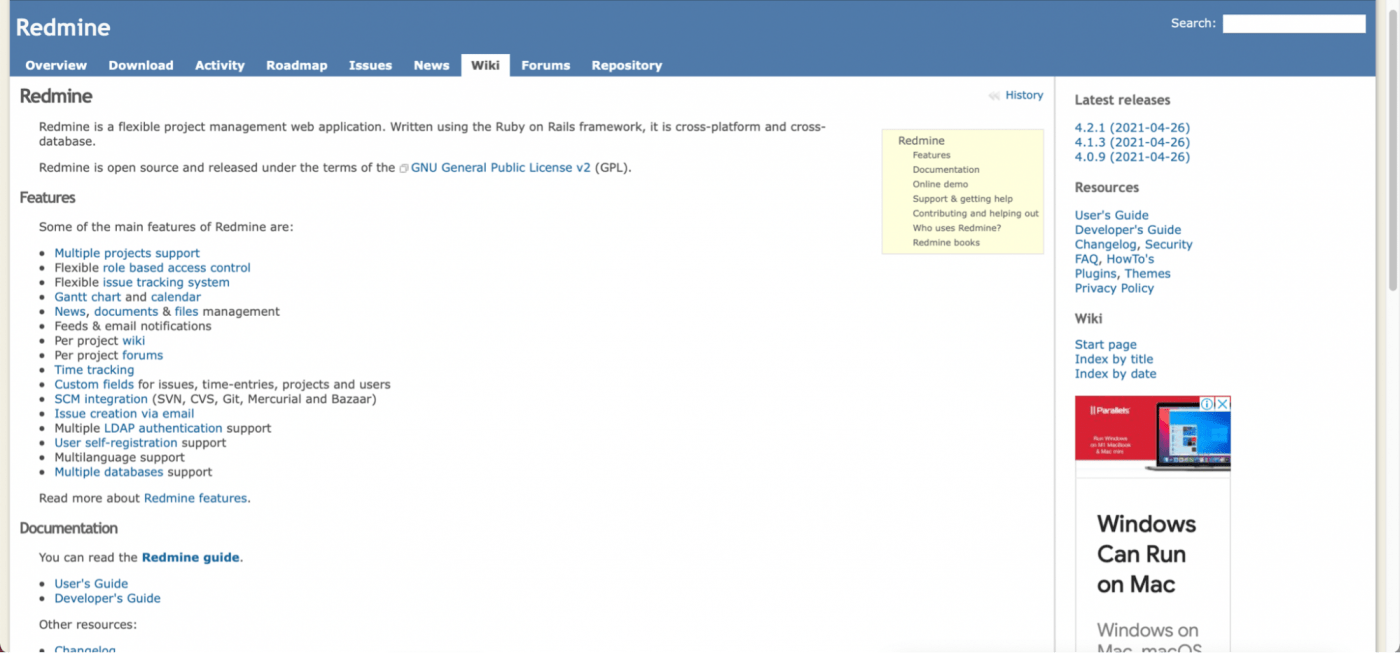
Redmine là một phần mềm quản lý dự án mã nguồn mở được phát triển bằng cách sử dụng khung Ruby on Rails, một chương trình và thư viện mã dễ sử dụng.
Các tính năng như theo dõi vấn đề và biểu đồ Gantt khiến ứng dụng này trở thành một ứng dụng tuyệt vời để quản lý các dự án phát triển phần mềm.
Có ai là người yêu thích phương pháp agile không?
Tin vui!
Mặc dù Redmine không có bất kỳ tính năng quản lý dự án agile pro nào, nhưng nó cho phép bạn sử dụng các plugin hỗ trợ kỹ thuật scrum và kanban.
Có còn hơn không, phải không? 🤷
Nhưng điều gì khiến quản lý dự án Redmine trở nên thành công như vậy?
5 tính năng chính của quản lý dự án Redmine
Dưới đây là năm tính năng chính giúp Redmine tự hào về mình:
1. Đang theo dõi vấn đề
Về cơ bản, Redmine là một công cụ quản lý dự án và theo dõi vấn đề.
Nó cho phép các nhóm phát triển phần mềm xử lý các vấn đề một cách có hệ thống.
Với hệ thống theo dõi vấn đề linh hoạt của Redmine, bạn có thể:
- Tạo vấn đề mới
- Thêm chi tiết như đó là lỗi, khuyết tật hay tính năng
- Thêm trạng thái vấn đề
- Và tích hợp chúng vào quy trình làm việc
Bằng cách này, bạn có thể theo dõi tất cả các vấn đề và xem chúng chuyển từ mới sang đã giải quyết trong thời gian ngắn. 😎
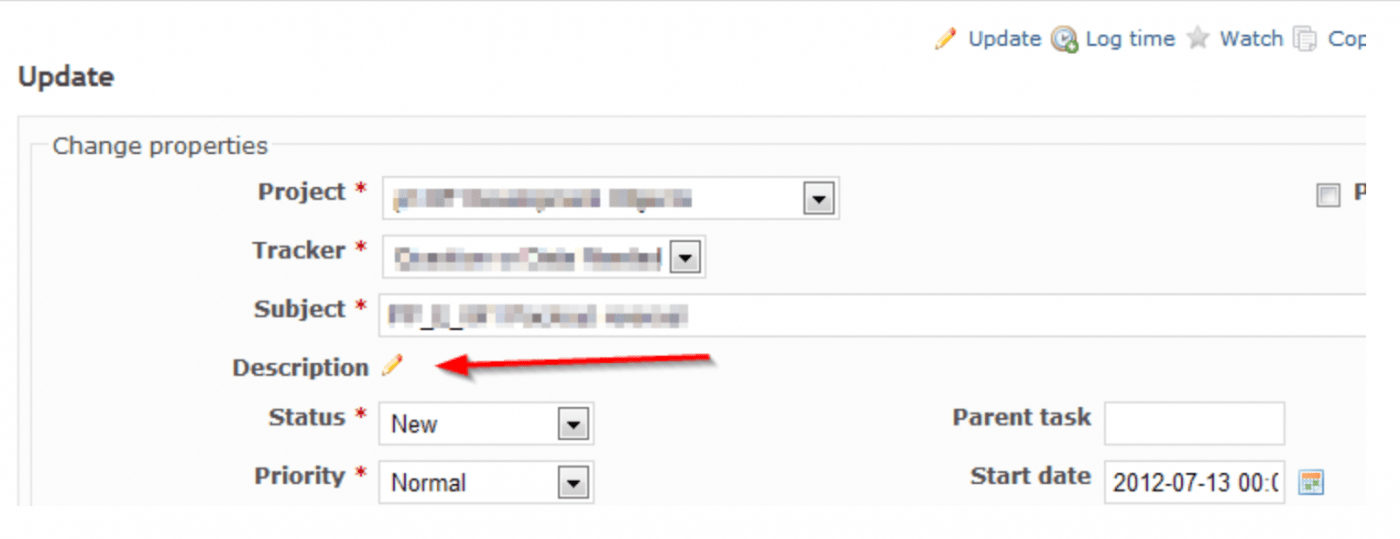
2. Wikis
Wiki là một giải pháp tài liệu giúp bạn tổ chức mọi thứ. Bạn có thể hợp tác với nhóm của mình để ghi chú kế hoạch dự án, ghi chú cuộc họp, yêu cầu của khách hàng, v.v. trên wiki.
Trên Redmine, bạn có thể tạo trang wiki, trang con và thậm chí thiết lập mối quan hệ cha/con giữa các trang.
Bạn cũng có thể:
- Chỉnh sửa nội dung wiki
- Trở thành người theo dõi trang wiki và nhận thông báo về các cập nhật trang qua email
- Đổi tên hoặc di chuyển wiki dự án
- Khóa trang wiki
- Chế độ xem lịch sử thay đổi wiki
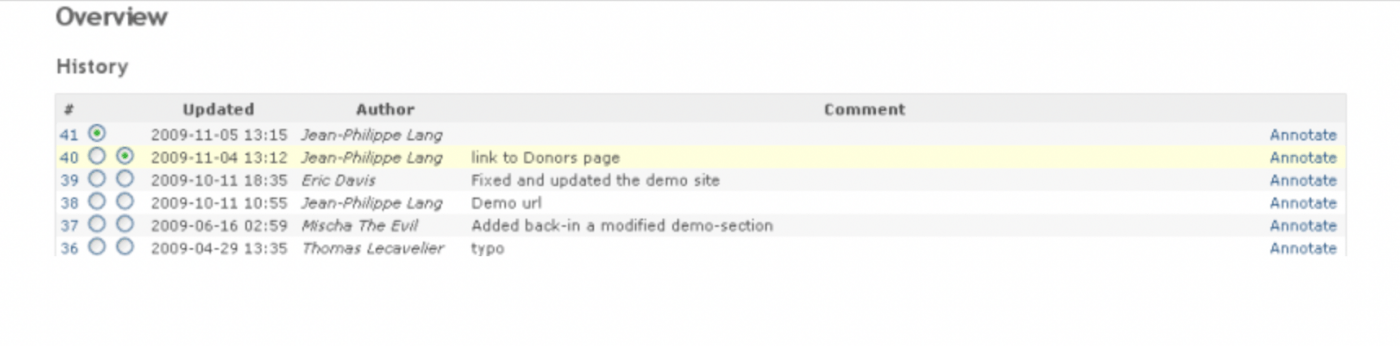
À, và bạn có thể xóa nó bất cứ lúc nào.
Gần như…

3. Trường tùy chỉnh
Trường tùy chỉnh giúp công cụ quản lý dự án của bạn trở nên cá nhân hóa nhất có thể.
Tính năng này cho phép bạn thêm thông tin bổ sung vào các loại dữ liệu Redmine khác nhau như vấn đề, dự án, người dùng, v.v.
Với các trường tùy chỉnh, bạn có thể thêm:
- Hộp chọn
- Ngày
- URL
- Số dương hoặc số âm
- Danh sách thả xuống và hơn thế nữa
Hãy bắt tay vào làm ngay! 💃
4. Vai trò và quyền truy cập
Khi mọi người đều nhận thức rõ vai trò của mình trong dự án, sẽ hầu như không có chỗ cho lỗi và hiểu lầm.
Đó là lý do tại sao Redmine cho phép bạn gắn nhãn các thành viên trong nhóm của mình như sau:
- Quản lý
- Không phải thành viên
- Người báo cáo
- Nhà phát triển
- Anonymous (dành riêng cho người luôn im lặng trong các cuộc họp nhóm 😷)
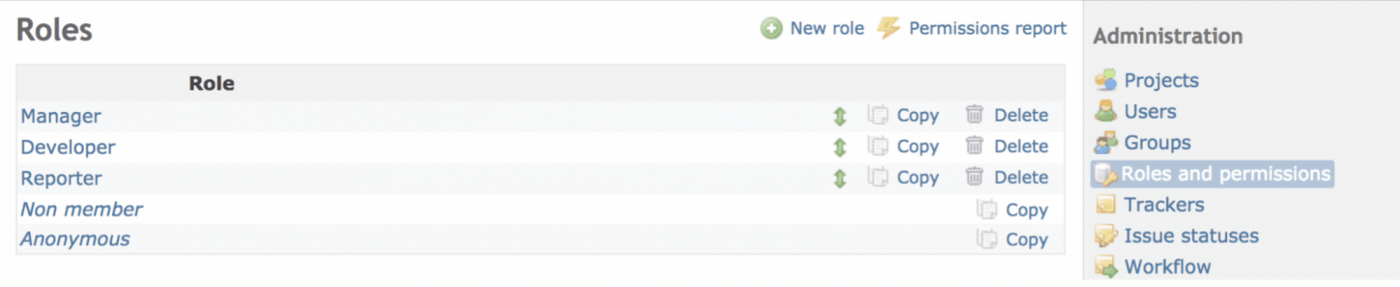
Các vai trò này không chỉ làm rõ trách nhiệm mà còn tăng cường bảo mật vì mỗi vai trò có quyền truy cập cụ thể mà bạn có thể cài đặt dựa trên nhu cầu của mình.
5. Biểu đồ Gantt và lịch
Khi quản lý nhiều dự án, mọi thứ có thể nhanh chóng trở nên rối ren. 😱
Sau tất cả, bạn đang phải xoay xở giữa việc quản lý tài nguyên, tham dự các cuộc họp, phân phối công việc cho không chỉ một mà là nhiều dự án. Phew!
Tin vui là, bạn không cần phải học những kỹ năng phức tạp như một nghệ sĩ xiếc.
Thay vào đó, bạn có thể lập kế hoạch và theo dõi các dự án bằng biểu đồ Gantt và lịch của Redmine.
Với biểu đồ Gantt, bạn có thể hình dung tiến độ dự án và hiệu suất của nhóm.
Sau tất cả, sự rõ ràng về mặt hình ảnh = năng suất cao hơn.
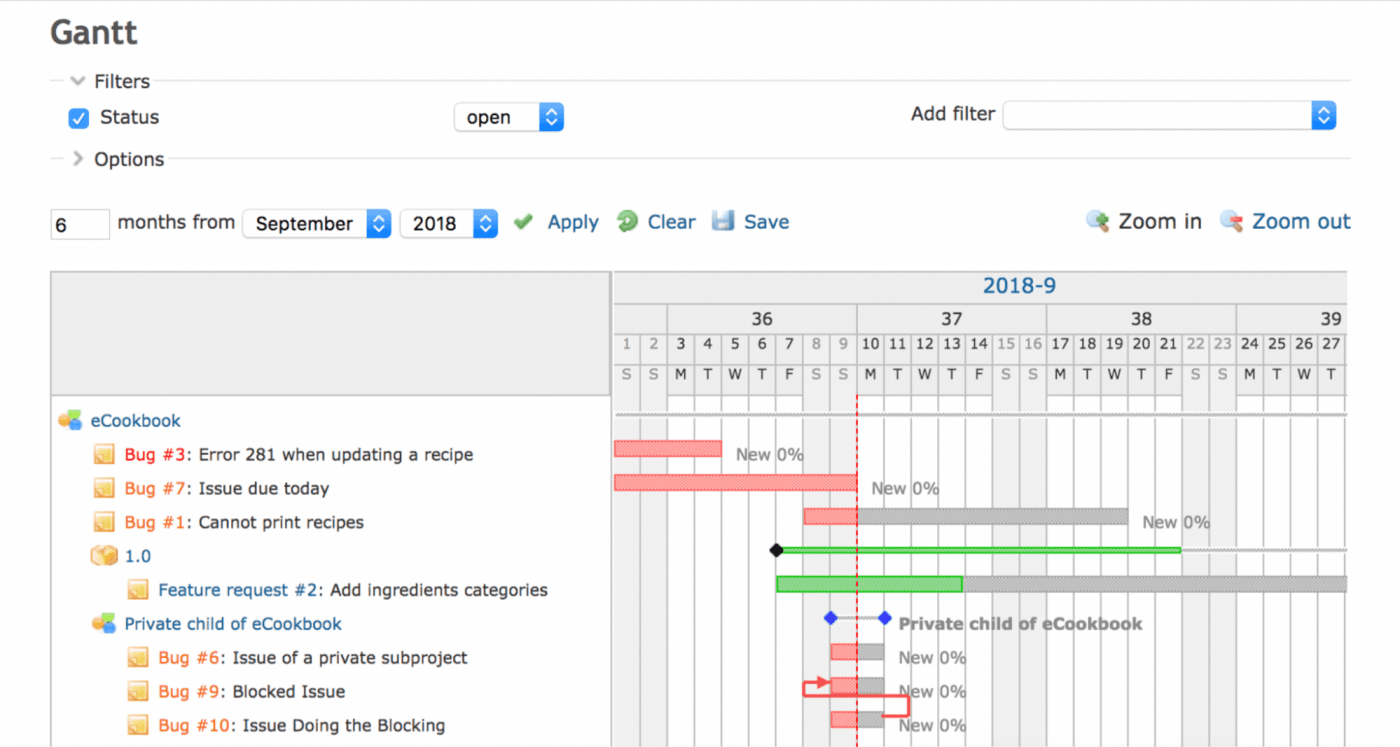
Ngoài ra, lịch Redmine giúp bạn cập nhật tất cả ngày bắt đầu và kết thúc của các công việc.
Bằng cách này, bạn sẽ không làm xáo trộn lịch trình, bỏ lỡ thời hạn hoặc quên các cuộc họp.
Redmine có tất cả tiềm năng để đưa bạn đến thành công.
Tuy nhiên, nó vẫn sẽ hạn chế bạn ở một số khía cạnh.
5 Giới hạn của Redmine (kèm giải pháp)
Redmine không phải là hoàn hảo.
Nó cũng có những nhược điểm riêng, và chúng tôi đã nghiên cứu tất cả. 🔍
1. Không có tính năng theo dõi thời gian tự động
Redmine hỗ trợ chức năng theo dõi thời gian. Nhưng đó là cách thủ công .
Bạn cần thêm mục nhập thời gian cho các dự án hoặc vấn đề theo cách thủ công.
Thật sự, Redmine? Vào năm 2021?
Nếu bot 🤖 có thể thực hiện phẫu thuật, thì chắc chắn một công cụ quản lý dự án có thể tự mình xử lý việc theo dõi thời gian!
Đây là một ý tưởng: từ bỏ việc theo dõi thủ công và tự động hóa quy trình với ClickUp.
ClickUp là một trong những công cụ năng suất được đánh giá cao nhất thế giới, được nhiều nhóm lớn và nhỏ trên toàn cầu ưa chuộng. Nó có thể làm mọi việc Redmine có thể làm và hơn thế nữa, khiến nó trở thành phương án thay thế Redmine tối ưu.
Giải pháp ClickUp: Theo dõi thời gian dự án
Tính năng theo dõi thời gian gốc của ClickUp cho phép bạn theo dõi thời lượng công việc một cách tự động trong khi bạn tập trung hoàn thành công việc.
Cần chuyển sang một công việc mới? Bắt đầu ngay và theo dõi thời gian.
Theo dõi thời gian trong ClickUp
Điểm nổi bật là, đây là một đồng hồ đếm giờ toàn cầu.
Đó là gì?
Đồng hồ toàn cầu cho phép bạn bắt đầu đồng hồ từ một máy tính và dừng nó từ máy tính khác. Chỉ cần đảm bảo bạn đã đăng nhập. Và nếu ai đó thắc mắc làm sao bạn có thể ở hai nơi cùng lúc, hãy nói với họ…
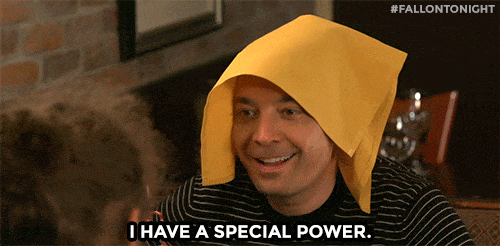
*Nhưng bạn đã sử dụng ứng dụng theo dõi thời gian khác chưa?
Chào bạn, chúng tôi không đánh giá.
Thay vào đó, chúng tôi giới thiệu đến bạn Tích hợp.
Theo dõi thời gian trên ClickUp với Time Doctor, Everhour, Harvest, v.v. Nhưng với ClickUp trong tay, chúng tôi cá rằng bạn sẽ không cần đến chúng nữa. 😎
2. Không hấp dẫn về mặt giao diện
Nếu thẩm mỹ là một môn học, Redmine đã bỏ qua nó suốt cả năm.
Trang web của nó trông đã lỗi thời. Và không phải theo cách retro cool như các trò chơi arcade 👾, mà là theo cách sẽ đưa bạn trở lại thời kỳ máy tính nặng như tạ gym. 🏋
Giải pháp ClickUp: thiết kế hiện đại
Mặt khác, ClickUp được xây dựng với con người, không phải robot, làm trọng tâm.
Nó có thiết kế hiện đại, gọn gàng với nhiều tông màu tím.
Ai mà không thích màu tím, phải không? 💜
Nhưng điều đó không có nghĩa là bạn phải sử dụng màu tím mỗi ngày.
Cảm thấy buồn chán? Hay hào hứng? Hay tươi mới? Chỉ cần thay đổi chủ đề và nâng cao tinh thần!
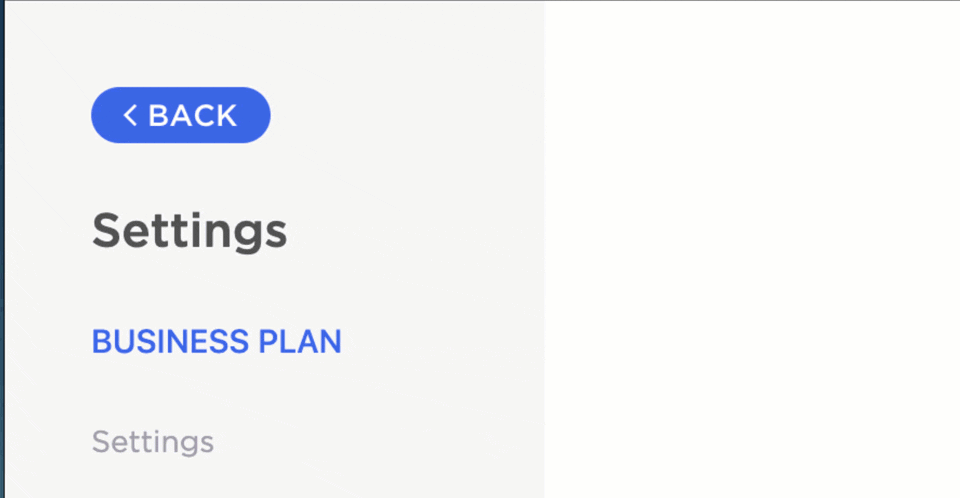
Cài đặt chủ đề có thể tùy chỉnh trong ClickUp
Nhưng đây không phải là tất cả những điểm tuyệt vời của ClickUp.
Nếu bạn thích làm việc thâu đêm, chúng tôi cũng có chế độ tối!
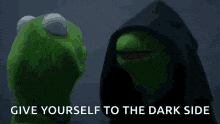
3. Chế độ xem lịch không linh hoạt
Redmine có tính năng lịch.
Tuy nhiên, nó vẫn còn nhiều điểm cần cải thiện.
Lịch hiện tại của họ có tổng quan về dự án dưới dạng chế độ xem hàng tháng.
Chế độ xem theo ngày thì sao? Hay chế độ xem theo tuần?
Rất tiếc, điều đó không thể thực hiện được.
Giải pháp ClickUp: Chế độ xem Lịch linh hoạt
Chế độ xem lịch của ClickUp linh hoạt hơn nhiều so với Redmine. Tại đây, bạn có thể chọn phạm vi thời gian muốn xem.
Tìm hiểu chi tiết cụ thể trong khi xem các công việc trên:
- Một ngày: chế độ xem toàn bộ công việc trong một ngày
- 4 ngày: chế độ xem theo kỳ bốn ngày liên tiếp
- Tuần: xem toàn bộ công việc trong một tuần và di chuyển chúng giữa các ngày để sắp xếp lại lịch hoặc tổ chức
- Tháng: xem tổng quan về cả tháng
- Tuần làm việc (ứng dụng di động): chế độ xem chỉ từ thứ Hai đến thứ Sáu
- Lịch trình (ứng dụng di động): chế độ xem bố cục liên tục nhiều ngày
Truy cập Chế độ xem Lịch ClickUp từ mọi nơi bằng cách tải xuống Ứng dụng ClickUp cho tất cả các thiết bị của bạn và không bao giờ bỏ lỡ một ngày quan trọng hoặc công việc quan trọng nào nữa!
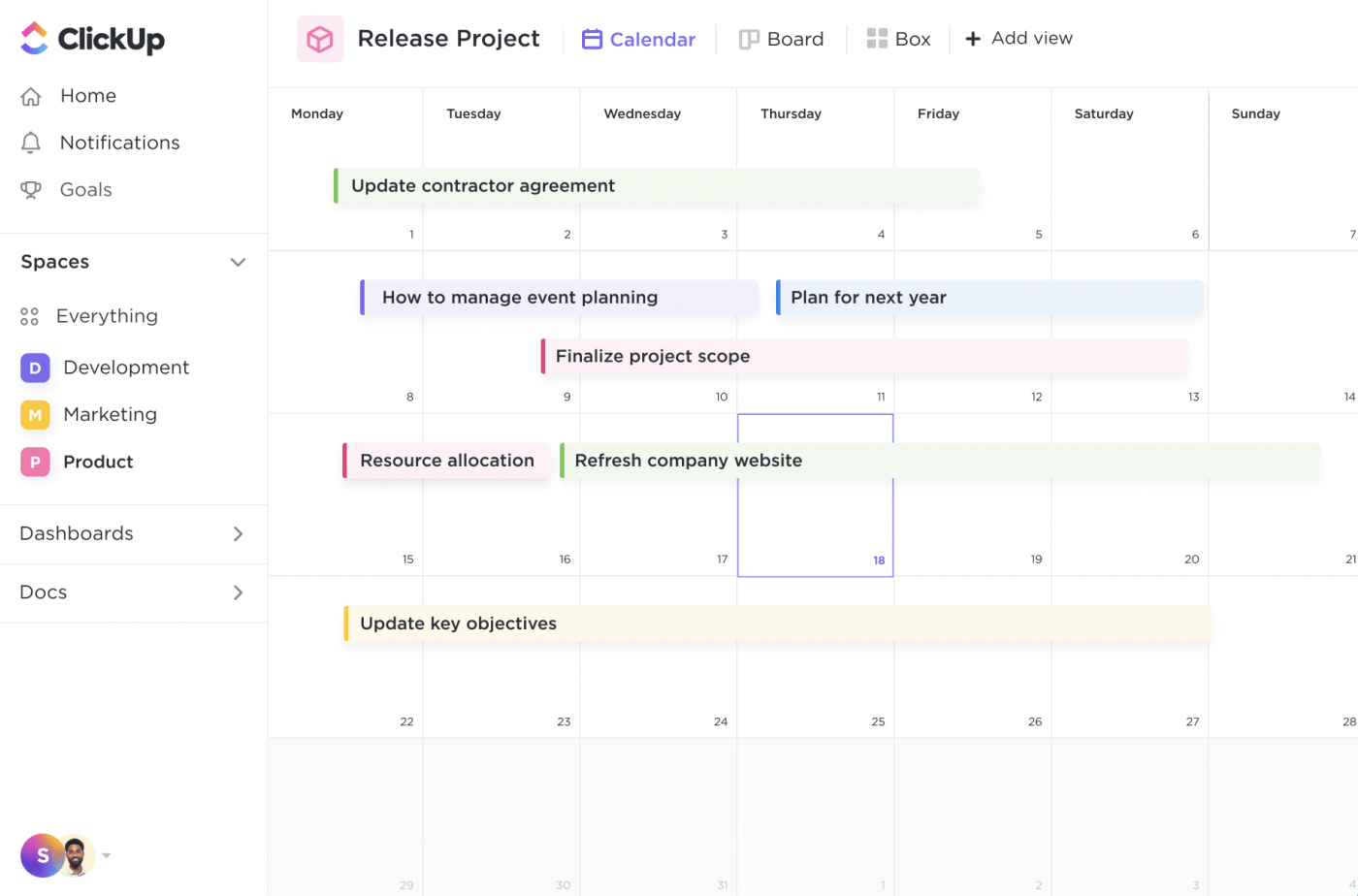
Chế độ xem lịch trong ClickUp
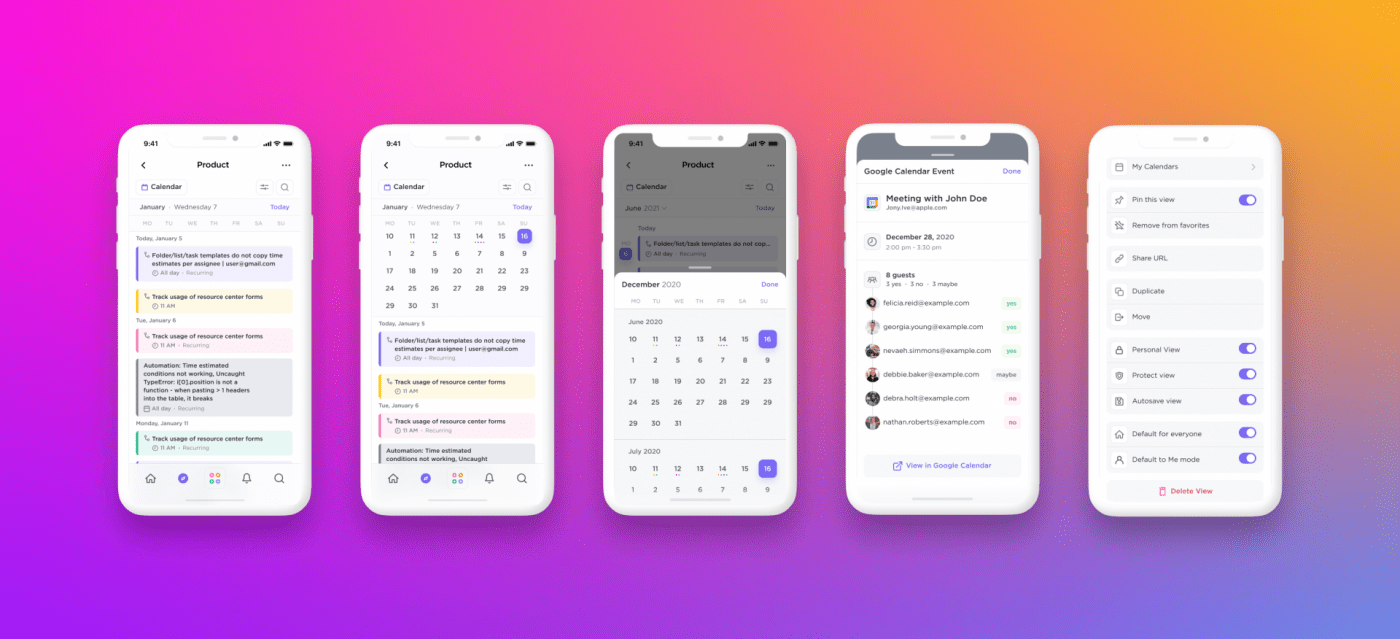
Chế độ xem lịch trong ứng dụng di động ClickUp
Bạn có sử dụng Lịch Google không?
Tuyệt vời. Tích hợp nó với ClickUp để có đồng bộ hai chiều mạnh mẽ.
Cập nhật nhiệm vụ trong ClickUp sẽ được phản ánh trong Lịch Google, và cập nhật sự kiện trong Lịch Google sẽ được phản ánh trong ClickUp tự động.
Chúng tôi cá rằng Redmine không thể làm được điều đó mà không có sự trợ giúp từ bên ngoài!
Hơn nữa, ClickUp còn cung cấp nhiều chế độ xem hơn ngoài lịch:
- Chế độ xem Gantt: lập kế hoạch, lên lịch và theo dõi dự án
- Chế độ xem Box: biết ai đang làm việc gì, việc gì đã hoàn thành và quản lý khối lượng công việc
- Chế độ xem bảng: xem các công việc của bạn ở định dạng bảng tính
- Và nhiều hơn nữa
4. Không có hỗ trợ ngoại tuyến
Redmine + không có kết nối internet = 😓😨😠
Một sự kết hợp kinh hoàng, giống như pizza và sốt cà chua.
Đó là một sai lầm nghiêm trọng.
Dù sao đi nữa, vấn đề là công việc của bạn sẽ bị gián đoạn nếu không có internet.
Giải pháp ClickUp: Chế độ ngoại tuyến
Làm thế nào để duy trì năng suất khi không có internet?
Với ClickUp, bạn có thể làm việc mà không cần kết nối internet, tất cả là nhờ Chế độ ngoại tuyến của ClickUp.
Tạo nhắc nhở và nhiệm vụ ngoại tuyến, ClickUp sẽ tự động đồng bộ hóa chúng ngay khi có kết nối internet.
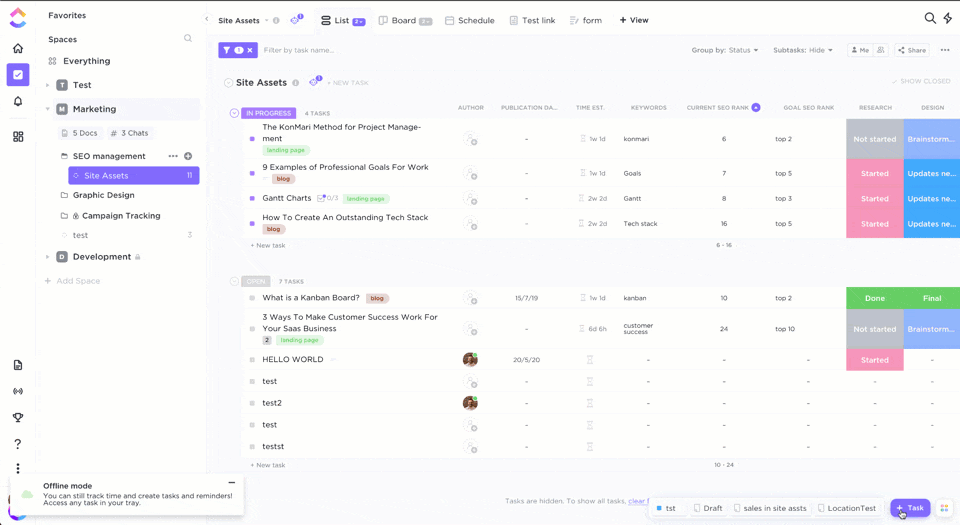
Làm việc ở chế độ ngoại tuyến trong ClickUp
5. Hầu hết các chức năng đều yêu cầu plugin
Redmine có một số tính năng, nhưng một số tính năng cơ bản phụ thuộc vào plugin.
Bạn muốn tạo một bảng điều khiển dự án ? Tìm kiếm một plugin Redmine.
Cài đặt tự động hóa hay sử dụng kanban? Câu chuyện vẫn vậy.
Một công cụ quản lý dự án không có các tính năng này... nghe có vẻ không ổn.
Cũng không cần mất thời gian tìm kiếm các plugin.
Giải pháp ClickUp #1: Bảng điều khiển
ClickUp không cần plugin, tiện ích bổ sung hoặc tích hợp để tạo Bảng điều khiển.
Tất cả chỉ cần ba cú nhấp chuột:
- Nhấp vào biểu tượng Bảng điều khiển. Bạn sẽ thấy nó ở thanh bên
- Nhấp vào + để thêm Bảng điều khiển mới
- Nhấp vào + Thêm tiện ích để lấy dữ liệu của bạn
Và thế là xong, Bảng điều khiển của bạn đã sẵn sàng. 🎉
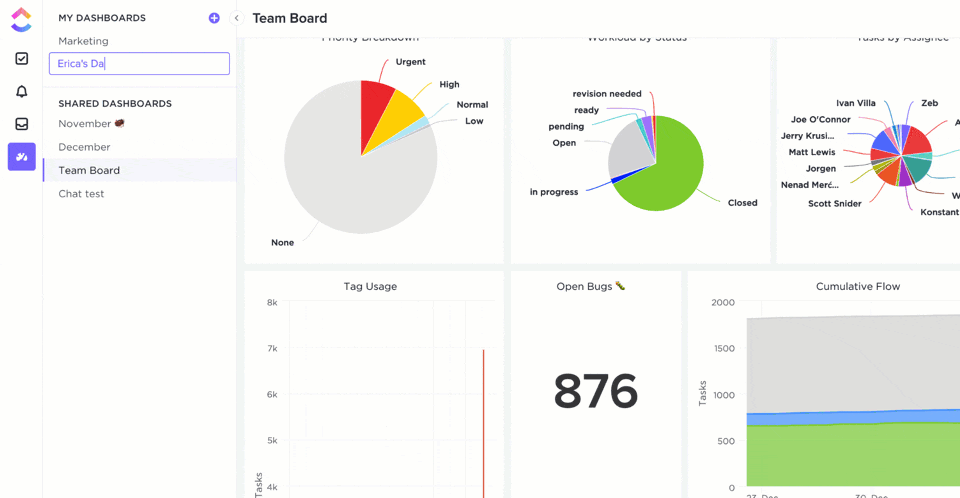
Tạo bảng điều khiển tùy chỉnh trong ClickUp
Giờ đây, bạn có thể tùy chỉnh Bảng điều khiển của mình bằng cách sử dụng một số tiện ích cho:
Không tìm thấy thứ bạn đang tìm kiếm? Đừng lo lắng. Hãy thử Tiện ích tùy chỉnh.
Bạn có thể đưa bất kỳ dữ liệu nào vào Bảng điều khiển và hiển thị dưới dạng biểu mẫu:
- Biểu đồ cột
- Biểu đồ đường
- Tính toán
- Biểu đồ tròn, v.v.

Xem các nhiệm vụ Sprint theo trạng thái trên biểu đồ tròn (Tiện ích tùy chỉnh) trong Bảng điều khiển của ClickUp
Giải pháp ClickUp #2: Tự động hóa
Một lần nữa, không cần cài đặt plugin. Bạn cũng không cần biết mã hóa. 🤗
Sử dụng Tự động hóa của ClickUp để tiết kiệm thời gian và nỗ lực. Và quan trọng nhất, đừng bao giờ lặp lại một công việc thường ngày! Hãy để chúng tôi làm công việc đó.
Bạn chỉ cần định nghĩa ba điều:
Sau khi bạn đã thiết lập cả ba trường, Tự động hóa sẽ phát huy tác dụng của mình. ✨
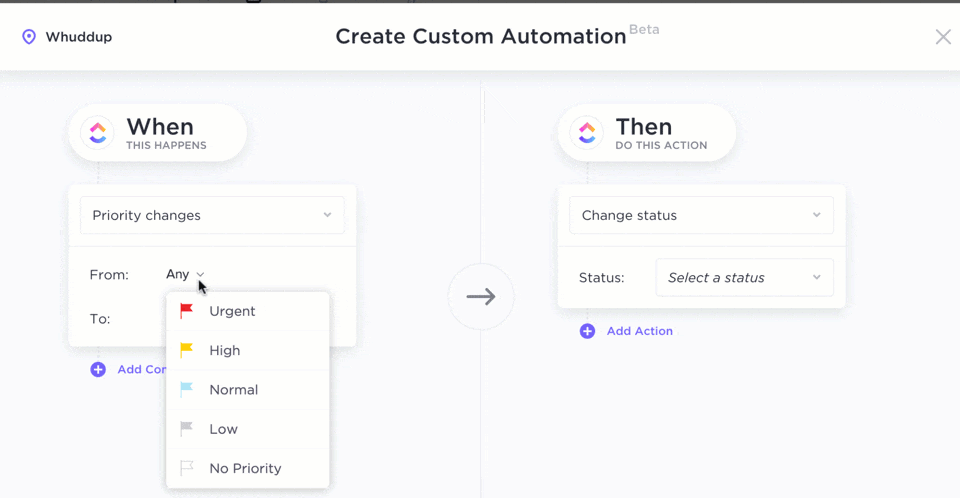
Cài đặt tự động hóa trong ClickUp
Giải pháp ClickUp #3: Chế độ xem Bảng
Xây dựng bảng kanban dễ dàng nhất từ trước đến nay với chế độ xem Bảng của chúng tôi.
Cá nhân hóa nó để phù hợp với quy trình làm việc của bạn bằng Trạng thái tùy chỉnh. Tạo các trạng thái như việc cần làm, đã hoàn thành, đang tiến hành, đang xem xét... bạn là người quyết định.
Đừng quên chuyển các công việc của bạn từ cần làm sang đã hoàn thành bằng chức năng kéo và thả dễ dàng.
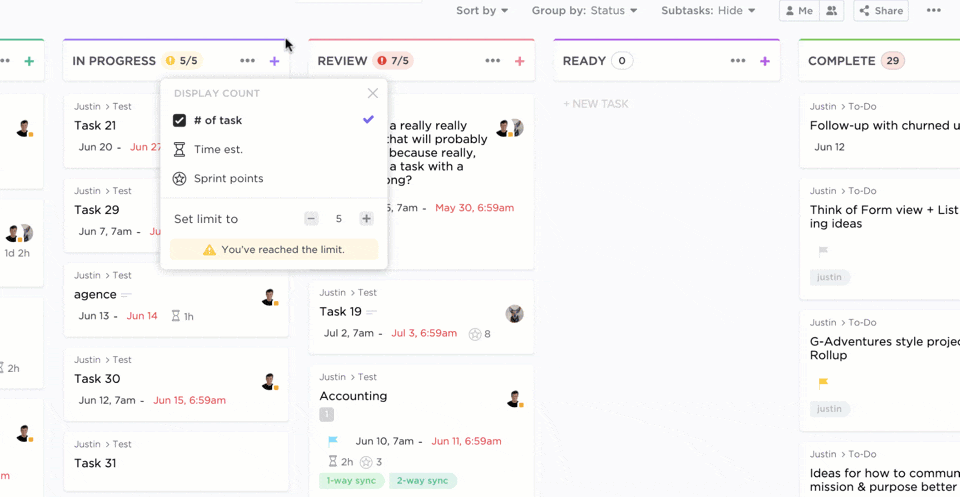
Chế độ xem nhiệm vụ trong Bảng của ClickUp
Nếu bạn muốn dự án của mình thành công, tốt hơn là đừng để các nhóm bị ngập trong khối lượng công việc quá lớn.
Nhưng làm thế nào để biết bạn đang chìm đắm hay đang đi thuyền êm đềm?
Với Giới hạn tiến độ công việc ClickApp!
Kích hoạt tính năng này trong chế độ xem Bảng, và ClickUp sẽ tự động hiển thị khi bạn vượt quá giới hạn nhiệm vụ trong một trạng thái cụ thể.
Hãy nói có với năng suất và không với giờ làm thêm.
Đây có phải là kết thúc?
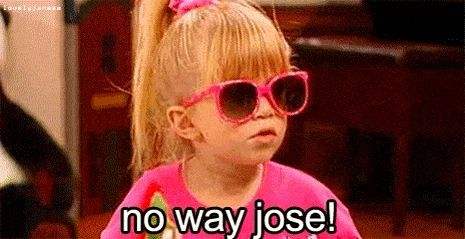
ClickUp còn có nhiều tính năng hơn thế nữa. Dưới đây là một số tính năng tuyệt vời của ClickUp:
- Gửi và nhận email từ nền tảng quản lý dự án của bạn với Email ClickApp
- Làm việc mọi lúc mọi nơi với ứng dụng di động ClickUp (iOS và Android)
- Đặt Nhắc nhở trong ClickUp để không bao giờ bỏ lỡ các công việc quan trọng
- Cộng tác với đồng nghiệp trên một tài liệu bằng Tài liệu trong ClickUp
- Đưa các ứng dụng và trang web khác vào nền tảng ClickUp với Chế độ xem nhúng
- Theo dõi tiến độ dự án và tổ chức chiến lược kinh doanh của bạn với Danh mục đầu tư trong ClickUp
- Tích hợp với phần mềm quản lý dự án yêu thích của bạn, bao gồm Jira, Asana, v.v.
Hiện tại, ClickUp là giải pháp thay thế Redmine tốt nhất trên thị trường, nhưng bạn có thể tò mò muốn biết còn có những giải pháp nào khác, thậm chí là một vài giải pháp thay thế ClickUp. Hãy cùng tìm hiểu nhé..
6 Giải pháp thay thế khác cho Redmine
Đừng để những khuyết điểm của Redmine làm bạn nản lòng. Có một số lựa chọn thay thế Redmine có thể phù hợp với công việc của bạn.
1. OpenProject
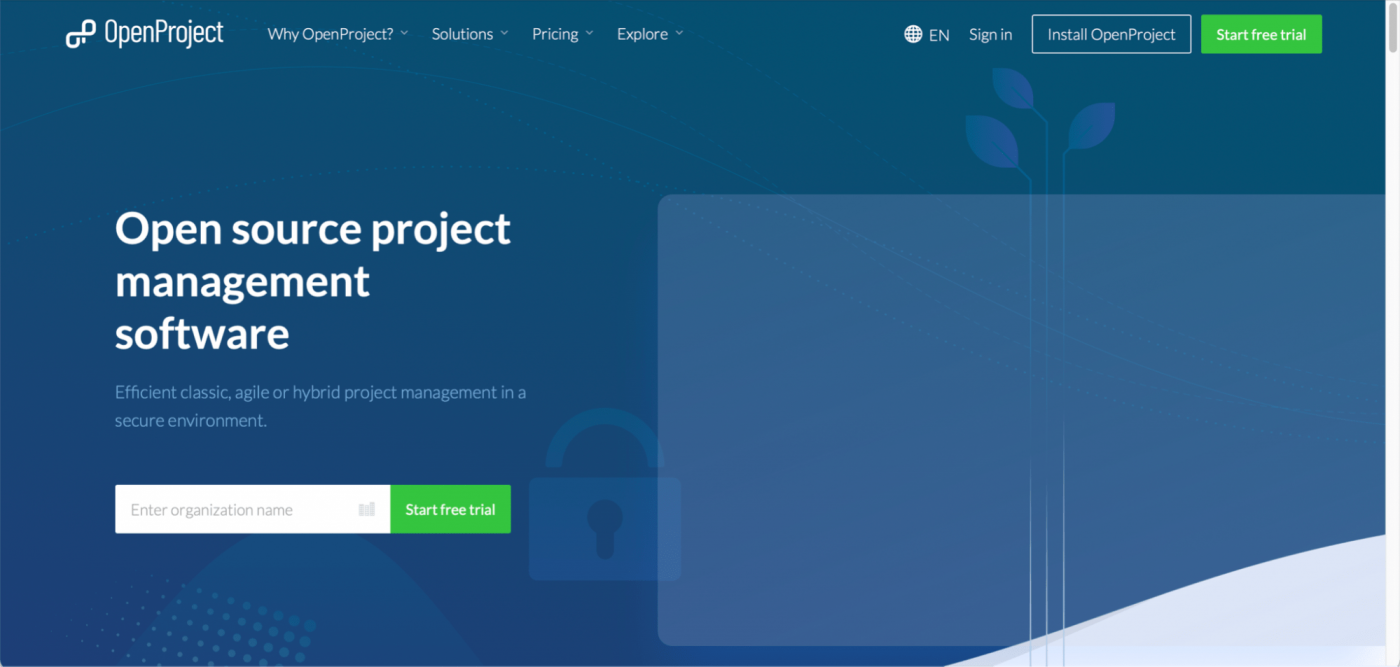
Đầu tiên trong danh sách các giải pháp thay thế Redmine là OpenProject, một công cụ mã nguồn mở.
Phần mềm quản lý dự án miễn phí dựa trên web này rất phù hợp cho sự hợp tác nhóm và lập kế hoạch dự án, nhờ vào biểu đồ Gantt, bảng scrum và bảng agile. Ngoài ra, phần mềm này còn có gói miễn phí.
Gói hoàn chỉnh?
Không.
Kế hoạch cộng đồng của họ có thể miễn phí, nhưng không cho phép bạn truy cập vào bảng agile hoặc trường tùy chỉnh dự án. Và nếu bạn muốn nâng cấp, không có giải pháp nào cho nhóm có ít hơn năm thành viên.
Có lẽ họ "cởi mở" trong việc giúp đỡ, nhưng với một số điều kiện.
Các tính năng chính của OpenProject
- Biểu đồ Gantt để lập kế hoạch và lên lịch dự án
- Theo dõi lỗi cho phát triển phần mềm
- Lập ngân sách dự án để ước tính chi phí
- Theo dõi thời gian để giám sát giờ làm việc
- Quản lý công việc và hợp tác nhóm
- Lộ trình sản phẩm để vạch ra kế hoạch phát triển
Giá cả của OpenProject
OpenProject có kế hoạch miễn phí. Các kế hoạch trả phí bắt đầu từ 4,58 USD/người dùng/tháng.
2. Trello

Bạn thích kanban? Vậy thì Trello có thể là người bạn tâm giao của bạn. ❤️
Ứng dụng này là một bảng kanban kỹ thuật số mà bạn có thể sử dụng để quản lý nhiều dự án, tạo công việc và sắp xếp chúng.
Mọi thứ đều tốt đẹp cho đến khi bạn phát hiện ra Trello không phải là một giải pháp hoàn chỉnh.
Đối với người mới bắt đầu, nó phụ thuộc quá nhiều vào các tính năng bổ sung để mang đến các tính năng bổ sung như biểu đồ Gantt và ghi chú cho thẻ Trello. Ngoài ra, gói miễn phí chỉ cho phép sử dụng một tính năng bổ sung tại một thời điểm.
Điều đó có nghĩa là gì?
Nếu bạn muốn truy cập đồng thời cả biểu đồ Gantt và ghi chú, thì đó không phải là việc cần làm. Bạn sẽ phải tắt một trong hai để sử dụng cái còn lại hoặc nâng cấp lên gói trả phí để có giới hạn nâng cấp cao hơn. 🤦
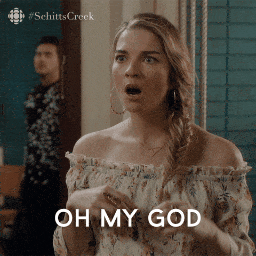
Bạn chưa chắc chắn về Trello? Khám phá bảy lựa chọn thay thế tuyệt vời cho Trello .
Các tính năng chính của Trello
- Bảng và thẻ Trello để quản lý công việc
- Chế độ xem bảng điều khiển để hiển thị ngày đáo hạn, tiến độ, v.v.
- Ứng dụng di động cho thiết bị Android và iOS
- Phân công công việc cho các thành viên
- Tự động hóa tích hợp
- Các tính năng nâng cao và tích hợp với các ứng dụng bên thứ ba
Giá của Trello
Trello có gói miễn phí và gói trả phí bắt đầu từ 10 USD/người dùng/tháng.
3. Wrike
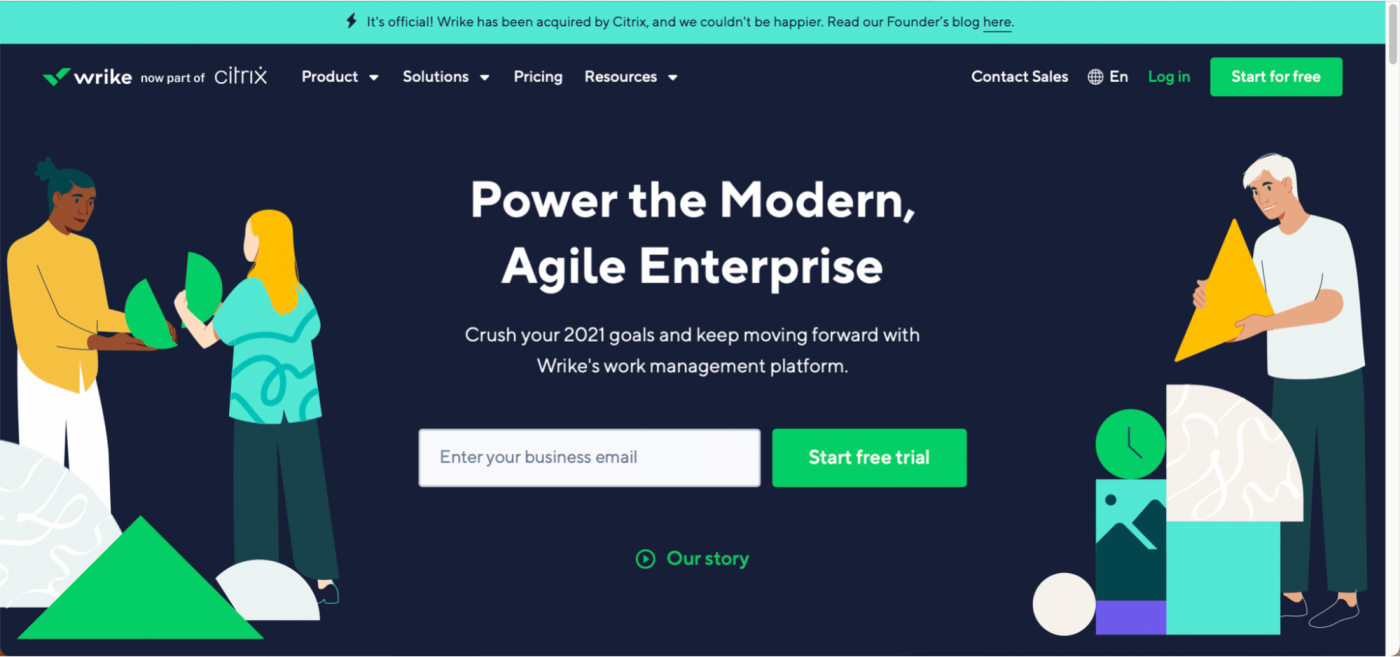
Wrike là một giải pháp thay thế Redmine tuyệt vời khác cho quản lý công việc, theo dõi tiến độ và hợp tác nhóm. Nó có mọi thứ bạn cần để quản lý dự án hiệu quả từ một nền tảng duy nhất.
Tuy nhiên, Wrike không có chức năng bản đồ tư duy. Và một số tính năng cơ bản như bảng điều khiển, biểu đồ Gantt và lịch không nằm trong gói miễn phí.
Hơn nữa, gói trả phí bắt đầu từ 9,8 USD/người dùng/tháng. Chi phí sẽ cao hơn khi bạn nhận ra rằng bạn cần các tiện ích bổ sung (trả phí) của Wrike để có một giải pháp hoàn chỉnh.
Đây là một kế hoạch miễn phí có giới hạn hoặc đơn giản là đắt tiền. 💸
Chắc chắn bạn sẽ không còn thích Wrike nữa. Hãy thử những phương án thay thế Wrike hàng đầu này thay thế.
Các tính năng chính của Wrike
- API Wrike để tích hợp
- Theo dõi thời gian và chi phí
- Quản lý tài nguyên
- Bảng điều khiển và tiện ích tùy chỉnh
- Kiểm tra để công việc không có lỗi
- Quản lý danh mục đầu tư
Giá của Wrike
Wrike có gói miễn phí. Các gói trả phí bắt đầu từ 9,8 USD/người dùng/tháng.
4. Jira
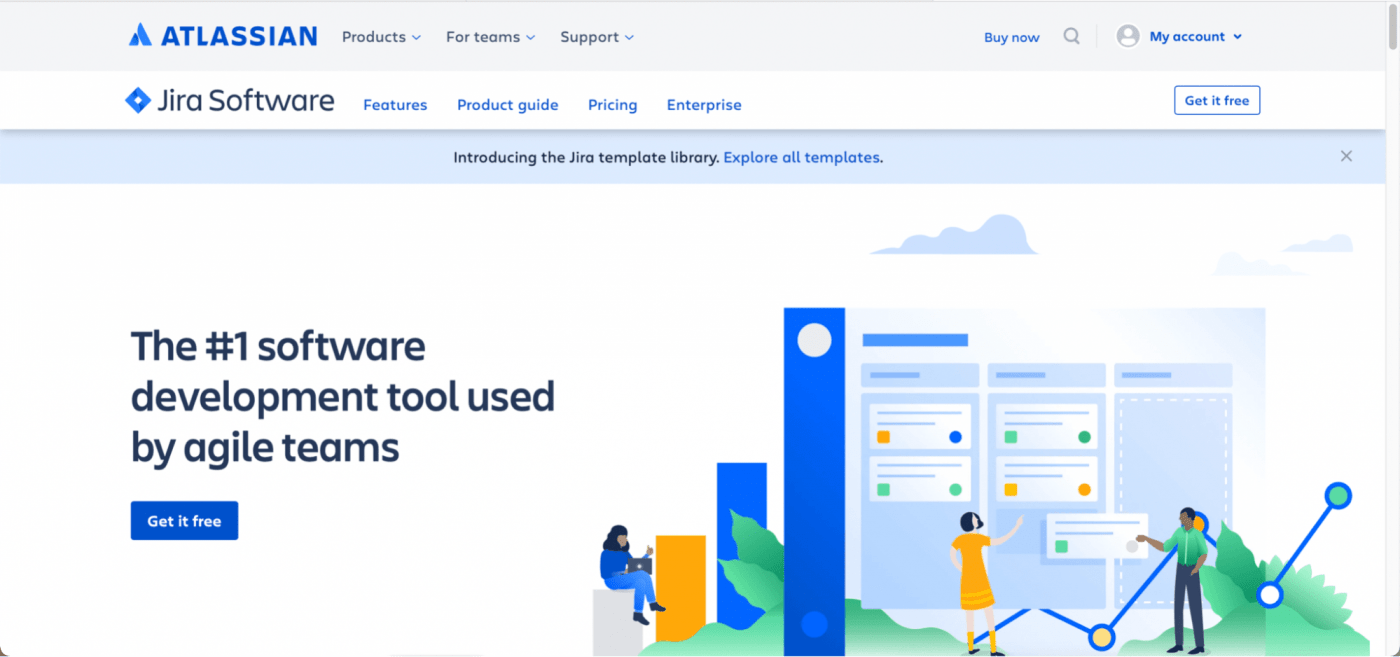
Jira là một công cụ phát triển phần mềm và theo dõi lỗi phổ biến, được các nhóm làm việc nhanh yêu thích. Bạn có thể sử dụng công cụ này để tạo các quy trình làm việc tùy chỉnh giúp nâng cao năng suất và tính minh bạch.
Tin tốt là phần mềm Jira có các giải pháp cho các nhóm không liên quan đến phần mềm như nhân sự, tiếp thị, pháp lý, tài chính và hơn thế nữa.
Nhưng chúng còn thiếu những gì?
Tính năng dòng thời gian và giao tiếp tích hợp sẵn.
Bạn đang tìm kiếm một giải pháp thay thế cho Jira? Hãy xem qua các giải pháp thay thế Jira tốt nhất .
Các tính năng chính của Jira
- Quy trình làm việc tùy chỉnh
- Bảng Scrum và kanban cho mọi nhóm làm việc nhanh nhẹn
- Truy cập ẩn danh để xem và tạo vấn đề mà không cần đăng nhập
- Báo cáo linh hoạt
- Đang theo dõi vấn đề
- Bitbucket để quản lý mã Git
Giá của Jira
Jira cung cấp gói miễn phí và các gói trả phí bắt đầu từ 7 USD/người dùng/tháng.
5. Basecamp
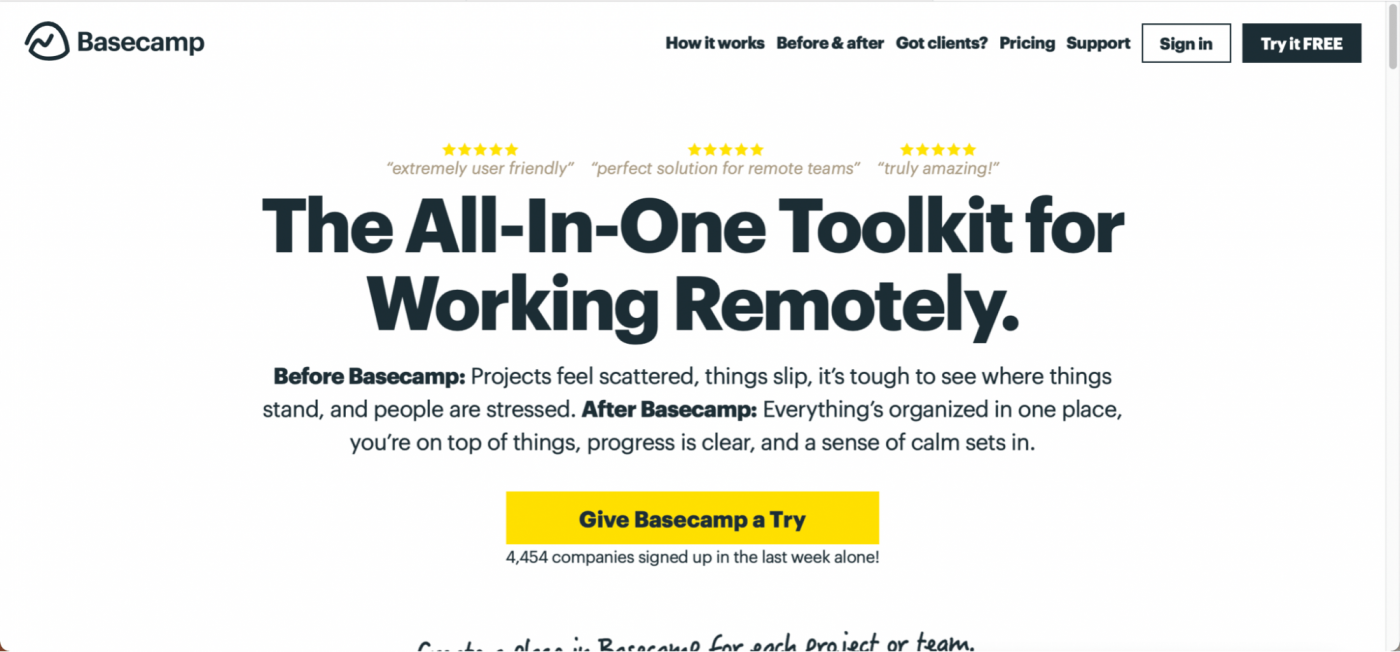
Basecamp là giải pháp giao tiếp nhóm và quản lý dự án.
Nó thực sự nổi bật nhờ các tính năng giao tiếp tích hợp như trò chuyện nhóm, bảng tin và lịch trình nhóm.
Nhưng trước khi bạn thiết lập trại 🏕 với Basecamp, đây là những điều bạn cần biết:
- Không có bảng điều khiển
- Nó có tính năng theo dõi dự án giới hạn
- Bạn không thể đặt ưu tiên công việc
- Nó có mức giá cố định là $99/tháng
Bạn sẽ không chỉ bỏ lỡ một số tính năng cơ bản mà còn phải chi 99 đô la mỗi tháng. Giá này không thay đổi ngay cả khi bạn chỉ có một hoặc hai người dùng vì giá là cố định.
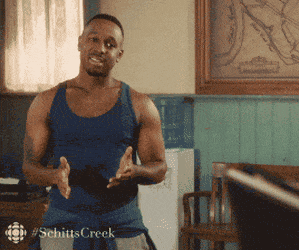
Bạn đang tìm kiếm một công cụ tốt hơn? Hãy thử bất kỳ công cụ nào trong số các lựa chọn thay thế Basecamp hàng đầu .
Các tính năng chính của Basecamp
- Campfires cho trò chuyện nhóm thời gian thực
- Biểu đồ đồi để theo dõi tiến độ dự án
- Báo cáo về người được giao và công việc
- Tải lên dễ dàng bằng cách kéo và thả
- Tự động đăng ký với nhóm của bạn
- Danh sách việc cần làm
Giá Basecamp
Basecamp có gói miễn phí và gói trả phí với giá 99 USD/tháng.
Tìm hiểu cách sử dụng Basecamp để quản lý dự án.
6. Kanboard
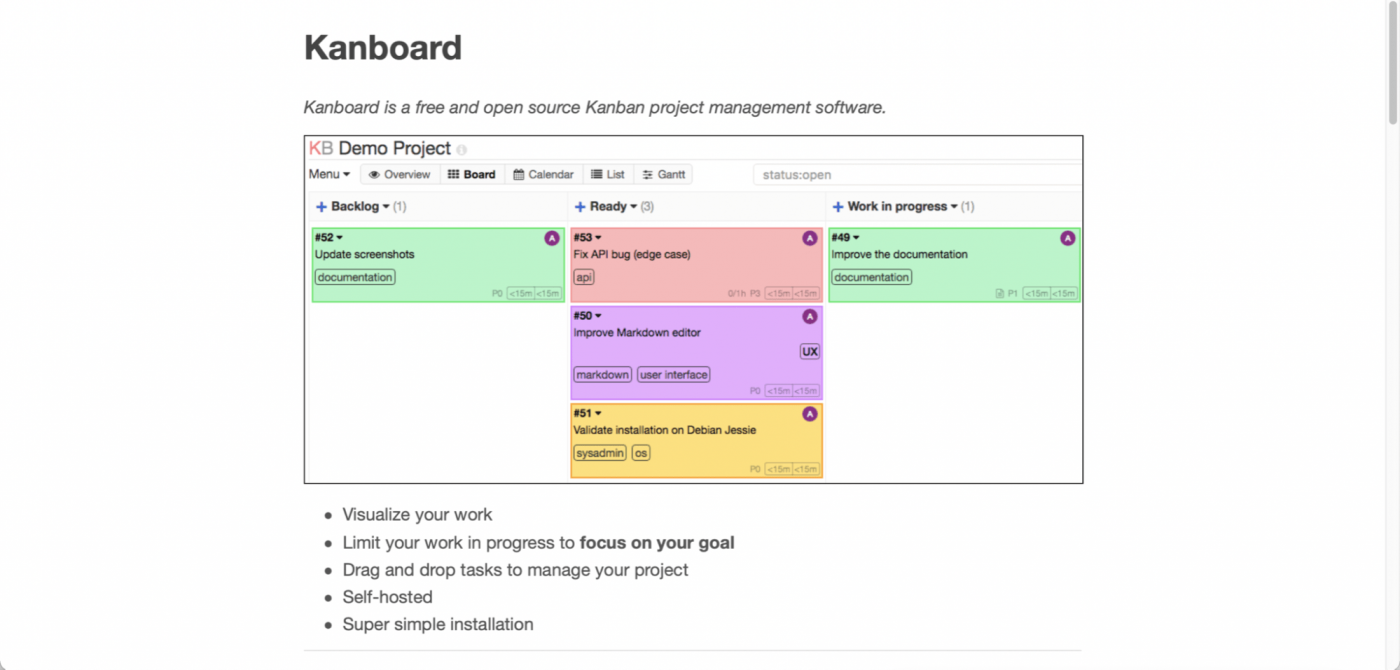
Kanboard là một giải pháp thay thế Redmine miễn phí và mã nguồn mở khác.
Không khó để đoán rằng đây là phần mềm quản lý dự án dựa trên kanban. 😛
Nền tảng này là một phần mềm bảng công việc trực quan đơn giản, hiển thị công việc của bạn trên bảng và cung cấp cái nhìn tổng quan rõ ràng về dự án của bạn.
Nhưng liệu nó có lý tưởng cho quản lý dự án không?
Chúng tôi nói, Không.
Đối với người mới bắt đầu, bạn bị mắc kẹt trong thế giới kanban. Bạn có thể thích nó, nhưng nó không áp dụng cho tất cả các nhóm hoặc thành viên.
Hơn nữa, nó không có ứng dụng di động. Trong một thế giới mà mọi người làm mọi việc trên điện thoại, Kanboard muốn thực hiện một cuộc thanh lọc kỹ thuật số. Thật táo bạo, Kanboard.
Các tính năng chính của Kanboard
- Tự động hóa quy trình làm việc
- Giới hạn tiến độ công việc
- Hỗ trợ nhiều plugin
- Có thể chạy trên Docker
- Giải pháp tự lưu trữ
- Công việc và công việc con
Giá cả của Kanboard
Kanboard là một giải pháp phần mềm miễn phí.
Dừng việc tìm kiếm các giải pháp thay thế cho Redmine
Quản lý dự án Redmine có những ưu điểm và thách thức như hầu hết các phần mềm khác.
Tuy nhiên, tình hình thay đổi khi bạn nhận ra công cụ này phụ thuộc vào hàng loạt plugin.
Mục đích của việc chọn một công cụ quản lý dự án là tìm kiếm một giải pháp hoàn chỉnh… như ClickUp!
Đây là phần mềm quản lý dự án mạnh mẽ và hàng đầu, có thể là lựa chọn số một của bạn cho mọi việc.
Cho dù là để theo dõi thời gian, giám sát tiến độ, phân công nhiệm vụ, quản lý tài nguyên … với ClickUp, khả năng là vô hạn.
Sẵn sàng quản lý dự án và hơn thế nữa từ một nền tảng duy nhất?
Sau đó, hãy tải xuống ClickUp miễn phí ngay hôm nay và biến nó thành giải pháp quản lý dự án của bạn!


